AlphaRacksのVPSのSpecial Offers契約方法、と、その後のサービス終了、つぶれた経緯について。

以前にLinuxの勉強をするためにAlphaRacksのVPSを契約する方法がおすすめですよ。と記事を書きました。AlphaRacksの激安VPSを契約するためには少しコツが必要なので契約の方法を紹介ます。
AlphaRacksのアカウントを登録する
アカウントの登録は特に難しくはありません。
AlphaRacksと契約をする前にアカウントの作成を行います。AlphaRacksのウェブサイトの右上に「Client Login」のボタンがあるのでこれをクリックします。
必要事項を記入するフォームが現れますので、住所や氏名を記入して「Resistor」をクリックします。
VPSを契約
VPSを契約する際に、一番激安なプランはプラン一覧に表示されません。激安プランはあまり積極的に売り出したくないのか、少し階層を掘り進まないと行けないのでその方法を説明します。
AlphaRacksのウェブサイトの上部のメニューにはWeb HostingとVirtual Private ServersとDedicated Serversのリンクがありますが、Virtual Private Serversにカーソルを合わせてOpenVZ VPSを選択します。
OpenVZ VPSのプラン一覧が表示されますのでOVZ-1の「Order Now!」をクリックします。(ここではまだOVZ-1の契約はされません)
ここでOVZのプランの設定項目が表示されませすが、左上のメニューにプラン一覧が表示されます。
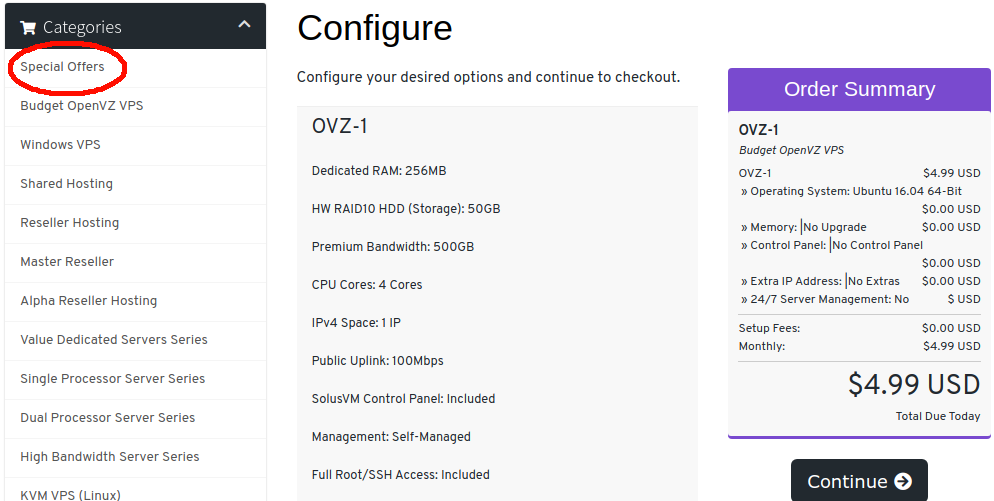
この一覧の「Special Offers」をクリックします。
2019年4月で一番やすいのはSpecial Promotion – Los Angeles OVZ 256MBで0.83USD/月になります。
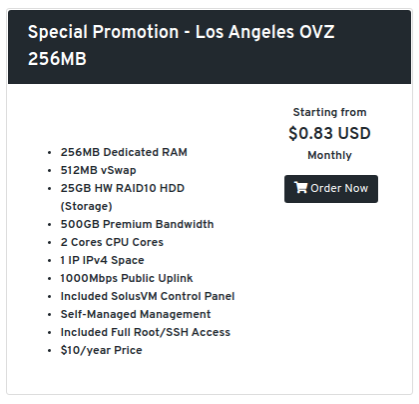
Linuxの学習につかうのであればこのプランでも十分だと思います。(たまに回線が不安定になってリモートログインのレスポンスが非常に悪くなりますが、我慢しています。)
VPSへログイン
契約が完了するとユーザーのホームページの「Your Active Products/Services」の一覧にVPSのホスト名が表示されます。ホスト名をクリックして詳細ページに移るとIPアドレスがわかります。
このIPアドレスにPuttyなどのSSHクライアントでログインするとLinuxのコマンドが使えるようになります。
まとめ
AlphaRacksの激安プランの契約方法をまとめましたが、いかがでしたか。
AlphaRacksのVPSの記事を書くと仮想通貨のマイニングについて知りたい方が読まれるようですが、AlphaRacksでは仮想通貨のマイニングはできないそうなので、Linuxの学習用として使ってください。
ただし、Linuxの学習用といってもWebサーバーやその他のアプリケーションの運用はOKです。
これからLinuxの運用に関する情報も記事にしていきますのでぜひ読んでください。
追記 アルファラックスつぶれました。
令和元年5月ごろにアルファラックスは倒産したようです。その際の私の経験や他のユーザーさんの話が以下の記事のコメントにありますので参考にしてください。
またアルファラックス倒産の件について書いているサイトもありました。だいぶくそ業者と連発されていますね。私も同じ意見ですが。
アルファラックスの倒産は本当に突然だったのでデータを逃がし損ねた人も多かったと思います。クオリティは悪かったですが、金額が最安でしたので。
5月下旬の倒産前にだんだんサーバー負荷が大きくなっていたので、私は5月上旬にNTTグループのWebArenaに引っ越していました。ですのでデータは無事でした。
アルファラックスの倒産はデータセンターの閉鎖みたいなことが書いてありましたが、今思えばサーバー負荷が大きくなっていたのは何らかの予兆だったのかもしれません。
ひどいな。と思ったのは4月に契約更新があってすでに解約しているサービスに対して請求がありました。サポートに「Paypalに変な請求が来てるみたい?」と連絡したら「そんなの無いよ。大丈夫だよ」と返信をもらいました。
そしたら、5月の夜逃げの後にしっかりPayPalから引き落とされているじゃないですか!おいおい。お前確信犯じゃねーかよ。
私も甘かったですが、PayPalに解約済みのサービスに対する支払許可が残っていました。念ためPayPalにクレーム出しておきます。かなり遅れたので返金あるといいですが。